Приветствую Вас на своем блоге!
В целях безопасности на некоторых предприятиях у каждого пользователя есть свой пароль для входа в систему и этот пароль должен меняться через определенное время на новый. И как правило он не должен повторяться с последними пяти паролями. Когда я работал на одном из таких предприятий, у меня тоже был пароль для входа в систему для работы с определенными программами.
Но пароль можно установить и не на корпоративный компьютер, а на личный, если вы хотите, чтобы посторонние не смогли зайти в вашу систему без вашего ведома. И если вы хотите, чтобы защита вашего компьютера была надежной, то его нужно периодически менять на новый. Так будет сложнее подобрать его злоумышленникам.
В этой статье я хочу дать совет, как включить напоминание о смене пароля в Windows, чтобы вы не забыли его вовремя изменить.
Сначала нужно отменить в настройках вашей учетной записи, неограниченный срок действия пароля. Для этого нужно открыть окно «Управление компьютером». Сделать это можно с помощью меню «Выполнить».
Нажмите горячие клавиши Win+R и введите команду: compmgmt.msc
Или через меню «Пуск». Нажмите «Пуск» и зайдите в панель управления Windows.
Если у вас панель управления разбита по категориям, то нажмите пункт «Система и безопасность».
Если по пунктам, то сразу переходите в раздел «Администрирование».
А уже затем запускайте программу «Управление компьютером».
Здесь перейдите в раздел «Служебные программы — Локальные пользователи и группы — Пользователи» и откройте свой профиль пользователя.
Уберите галочку с пункта «Срок действия пароля не ограничен» и сохраните результат.
Теперь можно установить срок действия пароля.
Для того, чтобы включить напоминание о смене пароля в Windows, нам нужна командная строка.
Нажмите «Пуск» и в окне поиска введите: cmd. Запустите ее от имени администратора.
Затем введите команду:
net account /maxpwage:45
45 — это количество дней, через которое нужно будет заменить пароль. Здесь укажите любой значение, если вам нужно сменить пароль через три месяца, то укажите число 90. Максимальное значение 49 710 дней, так что поле для выбора большое.
После успешного выполнения команды вы увидите такое сообщение.
Для того, чтобы отменить напоминание о смене пароля, введите такую команду:
net account /maxpwage:unlimited
Как будет подходить срок о смене пароля, система вас будет об этом предупреждать.
Как время замены пароля истечет, при загрузке Windows вы увидите такое сообщение.
Нажав кнопку «ОК», вы сможете легко изменить пароль.
Как видите, включить напоминание о смене пароля в Windows очень легко, так что при желании, вы можете такое напоминание установить на свою систему.
Удачи!
С уважением Юрий Хрипачев.



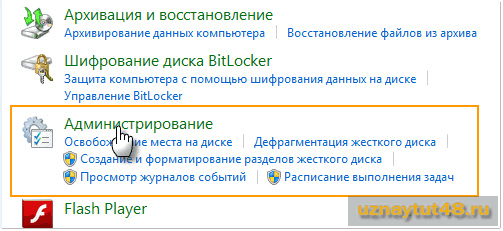

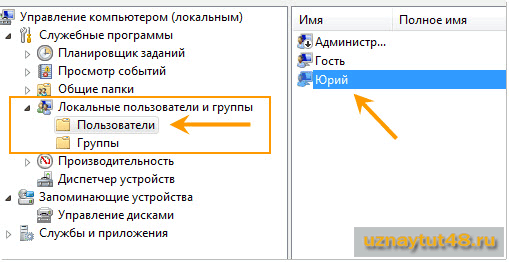
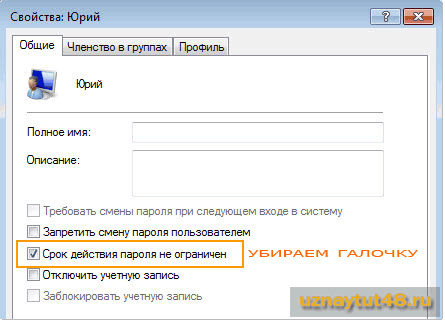
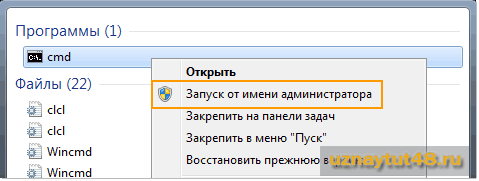

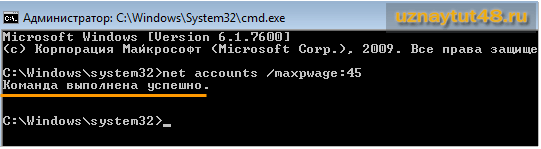
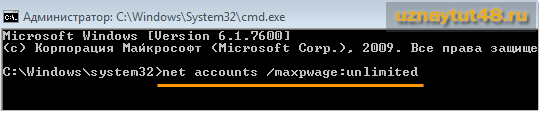

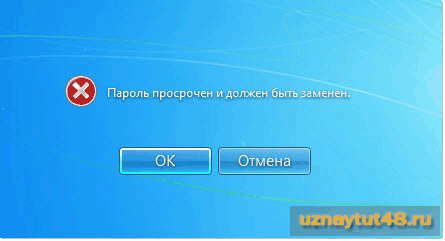

Если часто менять пароли, то может возникнуть сложность в запоминании старых.
Юрий, а как вы храните все свои пароли, от разных сервисов???
Я записываю пароли, иначе не запомнить.
Я тоже записываю и в текстовый файл на компе и на бумажке. На бумажке в нескольких экземплярах.
А это Антон тот случай, когда человеческое предпочтение противоречит условиям безопасности. Пароль, каким бы он ни был, запоминать всё же придётся. А если менять его постоянно из соображений безопасности, то это не будет нравится обычному пользователю.
на самом деле так раздражают эти напоминания. У мну один стандартный пароль + 20 его вариаций различных и производных 🙂 поэтом и не забываются пароли никогда.
Производные и вариации всё равно помнить нужно. Проще слабенький пароль повторить трижды, четырежды.